重要
自 2025 年 5 月 1 日起,Azure AD B2C 将不再可供新客户购买。 在我们的常见问题解答中了解详细信息。
本文使用一个示例 React 单页应用程序 (SPA),说明如何向 React 应用添加 Azure Active Directory B2C (Azure AD B2C) 身份验证。 React SPA 还调用受 Azure AD B2C 本身保护的 API。
概述
OpenID Connect (OIDC) 是基于 OAuth 2.0 构建的身份验证协议,可用于将用户安全登录到应用程序。 本 React 示例使用 MSAL React 和 MSAL 浏览器节点包。 MSAL 是 Microsoft 提供的一个库,可简化向 React SPA 添加身份验证和授权支持的过程。
登录流
登录流涉及以下步骤:
- 用户打开应用并选择“登录”。
- 该应用启动对 Azure AD B2C 的身份验证请求。
- 用户注册或登录并重置密码,或使用社交帐户登录。
- 成功登录后,Azure AD B2C 向应用返回一个授权代码。 应用执行以下操作:
- 使用授权代码来交换 ID 令牌、访问令牌和刷新令牌。
- 读取 ID 令牌声明。
- 将访问令牌和刷新令牌存储在内存中的缓存中供以后使用。 访问令牌允许用户调用受保护的资源,例如 Web API。 刷新令牌用于获取新的访问令牌。
应用注册
若要让应用能够使用 Azure AD B2C 登录并调用 Web API,你需要在 Azure AD B2C 目录中注册两个应用程序:
单页应用程序 (React) 注册使你的应用能够使用 Azure AD B2C 进行登录。 在应用注册过程中,请指定重定向 URI。 重定向 URI 是用户使用 Azure AD B2C 进行身份验证后重定向到的终结点。 此应用注册过程会生成应用程序 ID(也称为“客户端 ID”),作为该应用的唯一标识 。 本文使用示例“应用 ID:1”。
注册 Web API 后,你的应用就能够调用受保护的 Web API。 注册将公开 Web API 权限(范围)。 应用注册过程会生成一个应用程序 ID,作为 Web API 的唯一标识。 本文使用示例“应用 ID:2”。 向应用(应用 ID:1)授予对 Web API 作用域(应用 ID:2)的权限 。
以下关系图描述了应用注册和应用体系结构。
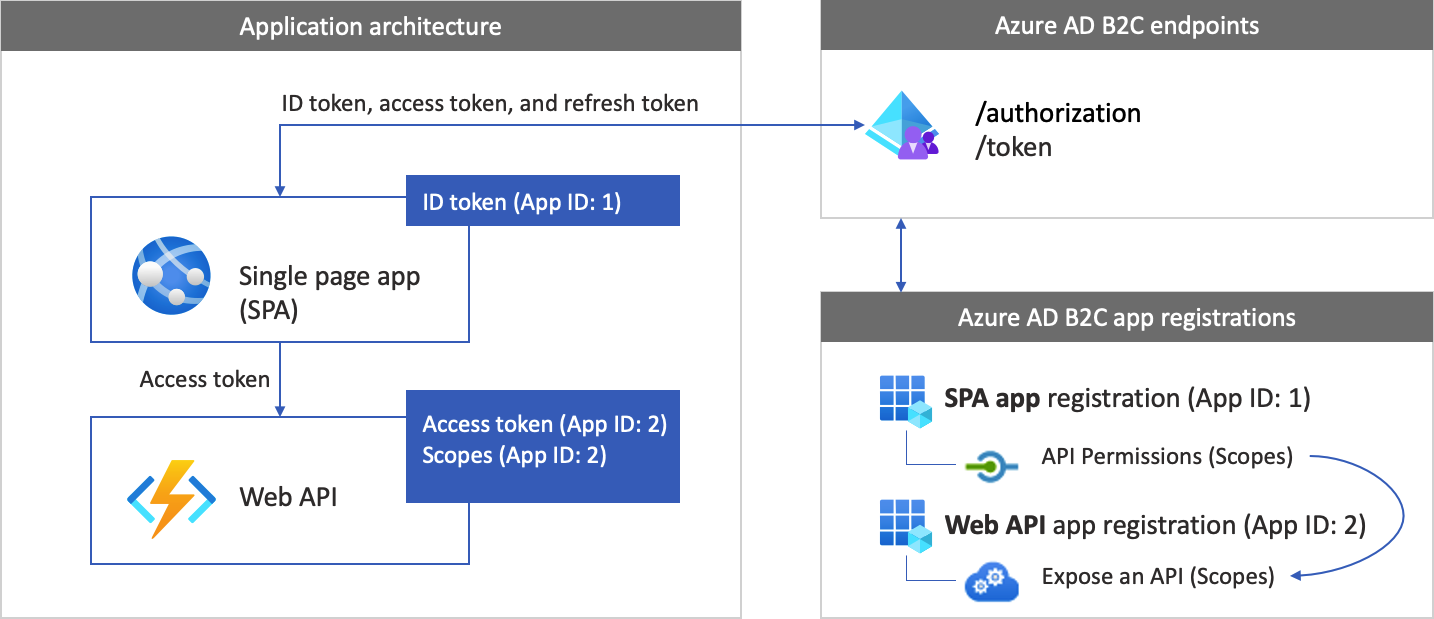
调用 Web API
身份验证完成后,用户将与应用交互,应用会调用受保护的 Web API。 Web API 使用持有者令牌身份验证。 持有者令牌是应用从 Azure AD B2C 获取的访问令牌。 应用在 HTTPS 请求的授权标头中传递令牌。
Authorization: Bearer <access token>
如果访问令牌范围与 Web API 范围不一致,身份验证库将获取具有正确范围的新访问令牌。
注销流
注销流程涉及以下步骤:
- 用户从应用中注销。
- 应用清除其会话对象,并且身份验证库清除其令牌缓存。
- 应用将用户定向到 Azure AD B2C 注销终结点,以终止 Azure AD B2C 会话。
- 用户被重定向回应用。
先决条件
在按照本文中的步骤操作之前,请确保计算机正在运行:
- Visual Studio Code 或其他代码编辑器。
-
Node.js 运行时和 npm。 要测试计算机上是否正确安装了 Node.js 和 npm,你可以在终端或命令提示符中键入
node --version和npm --version。
步骤 1:配置用户流
当用户尝试登录你的应用时,该应用会通过用户流向授权终结点发起身份验证请求。 用户流定义并控制用户体验。 用户完成用户流后,Azure AD B2C 会生成一个令牌,然后将用户重定向回应用程序。
请创建用户流或自定义策略(如果你尚未这样做)。 重复这些步骤以按如下所述创建三个单独的用户流:
- 组合的“登录和注册”用户流,例如 。 此用户流还支持“忘记密码”体验。
- “个人资料编辑”用户流,例如 。
- “密码重置”用户流,例如 。
Azure AD B2C 将在用户流名称前面追加 B2C_1_。 例如,susi 重命名为 B2C_1_susi。
步骤 2:注册 React SPA 和 API
在此步骤中,你将为 React SPA 和 Web API 应用创建注册。 你还将指定 Web API 的作用域。
2.1 注册 Web API 应用程序
请按照以下步骤创建 Web API 应用注册(应用 ID: 2):
登录 Azure 门户。
确保正在使用的目录包含 Azure AD B2C 租户。 在门户工具栏中选择“目录 + 订阅”图标。
在“门户设置 | 目录+订阅”页上的“目录名称”列表中找到你的 Azure AD B2C 目录,然后选择“切换”。
在 Azure 门户中,搜索并选择“Azure AD B2C”。
选择“应用注册”,然后选择“新建注册” 。
对于名称,请输入应用程序的名称(例如 my-api1) 。 保留“重定向 URI”和“支持的帐户类型”的默认值。
选择“注册”。
完成应用注册后,选择“概述”。
记录“应用程序(客户端) ID”值,以便在稍后配置 Web 应用程序时使用。
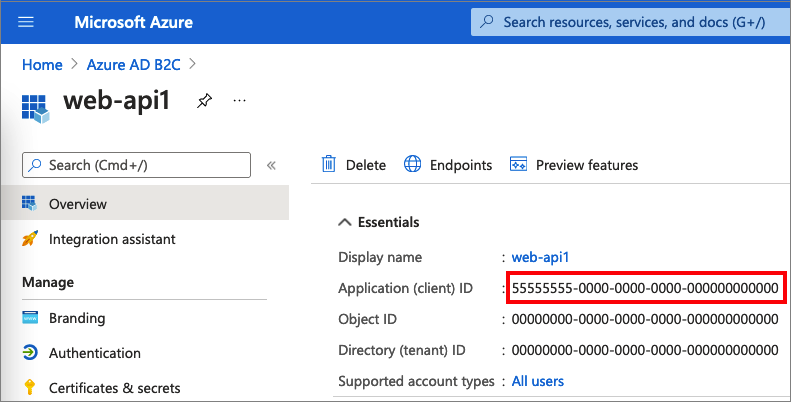
2.2 配置作用域
选择所创建的 my-api1 应用程序(应用 ID:2)以打开其“概述”页面 。
在“管理”下,选择“公开 API” 。
选择“应用程序 ID URI”旁边的“设置”链接。 将默认值 (GUID) 替换为一个唯一名称(例如“tasks-api”),然后选择“保存”。
Web 应用在请求 Web API 的访问令牌时,应将此 URI 添加为你为 API 定义的每个范围的前缀。
在“此 API 定义的范围”下选择“添加范围”。
若要创建一个用于定义对 API 的读取访问权限的范围,请执行以下操作:
- 对于“范围名称”,输入“tasks.read” 。
- 对于“管理员同意显示名称”,输入“对任务 API 的读取访问权限” 。
- 对于“管理员同意说明”,输入“允许对任务 API 进行读取访问” 。
选择“添加作用域”。
选择“添加范围”,然后添加一个用于定义对 API 的写入访问权限的范围:
- 对于“范围名称”,输入“tasks.write” 。
- 对于“管理员同意显示名称”,“对任务 API 的写入访问权限” 。
- 对于“管理员同意说明”,输入“允许对任务 API 进行写入访问” 。
选择“添加作用域”。
2.3 注册 React 应用
按照以下步骤创建 React 应用注册:
登录 Azure 门户。
如果有权访问多个租户,请选择顶部菜单中的“设置”图标,从“目录 + 订阅”菜单中切换到你的 Azure AD B2C 租户。
在 Azure 门户中,搜索并选择“Azure AD B2C”。
选择“应用注册”,然后选择“新建注册” 。
对于“名称”,请输入应用程序的名称。 例如,输入“MyApp”。
在“支持的帐户类型”下,选择“任何标识提供者或组织目录中的帐户(用于通过用户流对用户进行身份验证)” 。
在“重定向 URI”下,选择“单页应用程序(SPA)”,然后在 URL 框中输入 。
在“权限”下,选中“授予对 OpenID 和脱机访问权限的管理员许可”复选框。
选择“注册”。
记录“应用程序(客户端) ID”值,以便在稍后配置 Web 应用程序时使用。
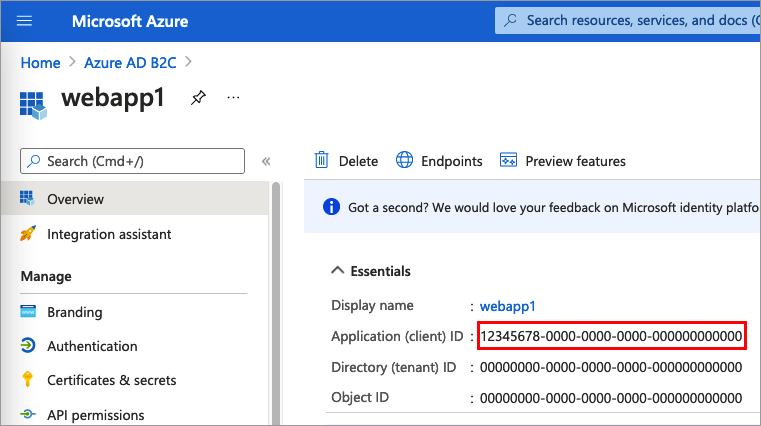
2.5 授予权限
若要向应用(应用 ID:1)授予权限,请执行以下步骤:
选择“应用注册”,然后选择你所创建的应用(应用 ID:1) 。
在“管理”下选择“API 权限”。
在“已配置权限”下,选择“添加权限”。
选择“我的 API”选项卡。
选择应授予 Web 应用程序访问权限的 API(应用 ID:2)。 例如,输入“my-api1”。
在“权限”下展开“任务”,然后选择之前定义的范围(例如,tasks.read 和 tasks.write )。
选择“添加权限”。
选择“向<租户名称授予管理员许可”。
选择 “是” 。
选择“刷新”,然后验证两个范围的“状态”下是否均显示“已授予...” 。
从“配置权限”列表中,选择范围,然后复制范围全名。
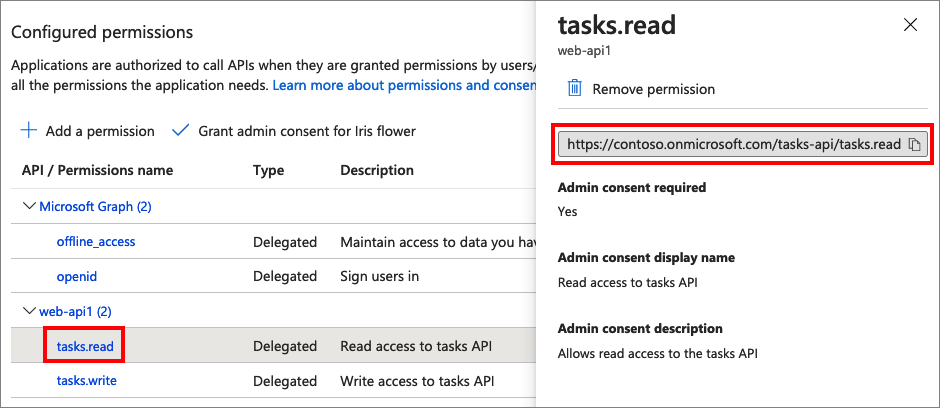
步骤 3:获取 React 示例代码
此示例演示 React 单页应用程序如何使用 Azure AD B2C 来实现用户注册和登录。 然后,该应用将获取访问令牌并调用受保护的 Web API。
下载示例的 .zip 文件,或使用以下命令从 GitHub 存储库克隆示例:
git clone https://github.com/Azure-Samples/ms-identity-javascript-react-tutorial
使用 Visual Studio Code 打开 3-Authorization-II/2-call-api-b2c/SPA 文件夹。
3.1 配置 React 示例
获取 SPA 示例后,请使用 Azure AD B2C 和 Web API 值更新代码。 在 3-Authorization-II/2-call-api-b2c/SPA 文件夹中的 src 文件夹下,打开 authConfig.js 文件。 使用相应的值更新键:
| 部分 | 密钥 | 值 |
|---|---|---|
| 面向消费者政策 | 姓名 | 在步骤 1 中创建的用户流或自定义策略。 |
| b2c政策 | 当局 | 将 your-tenant-name 替换为你的 Azure AD B2C 租户名称。 例如,使用 contoso.partner.onmschina.cn。 然后,将策略名称替换为你在步骤 1 中创建的用户流或自定义策略。 例如:https://<your-tenant-name>.b2clogin.cn/<your-tenant-name>.partner.onmschina.cn/<your-sign-in-sign-up-policy>。 |
| b2c政策 | 权威域 | 你的 Azure AD B2C 租户名称。 例如:contoso.partner.onmschina.cn。 |
| 配置 | 客户端 ID | 步骤 2.3 中的 React 应用程序 ID。 |
| 受保护资源 | 端点 | Web API 的 URL:http://localhost:5000/hello。 |
| 受保护资源 | 范围 | 你在步骤 2.2 中创建的 Web API 作用域。 例如:b2cScopes: ["https://<your-tenant-name>.partner.onmschina.cn/tasks-api/tasks.read"]。 |
生成的 src/authConfig.js 代码应类似于以下示例:
export const b2cPolicies = {
names: {
signUpSignIn: "b2c_1_susi_reset_v2",
editProfile: "b2c_1_edit_profile_v2"
},
authorities: {
signUpSignIn: {
authority: "https://your-tenant-name.b2clogin.cn/your-tenant-name.partner.onmschina.cn/b2c_1_susi_reset_v2",
},
editProfile: {
authority: "https://your-tenant-name.b2clogin.cn/your-tenant-name.partner.onmschina.cn/b2c_1_edit_profile_v2"
}
},
authorityDomain: "your-tenant-name.b2clogin.cn"
};
export const msalConfig: Configuration = {
auth: {
clientId: '<your-MyApp-application-ID>',
authority: b2cPolicies.authorities.signUpSignIn.authority,
knownAuthorities: [b2cPolicies.authorityDomain],
redirectUri: '/',
},
// More configuration here
}
export const protectedResources = {
todoListApi: {
endpoint: "http://localhost:5000/hello",
scopes: ["https://your-tenant-name.partner.onmschina.cn/tasks-api/tasks.read"],
},
}
步骤 4:配置 Web API
注册 Web API 并定义其作用域后,请配置 Web API 代码,使其适用于你的 Azure AD B2C 租户。 使用 Visual Studio Code 打开 3-Authorization-II/2-call-api-b2c/API 文件夹。
在示例文件夹中,打开 authConfig.js 文件。 此文件包含有关 Azure AD B2C 标识提供者的信息。 Web API 应用使用此信息来验证访问令牌,该访问令牌由 Web 应用当作持有者令牌传递。 更新应用设置的以下属性:
| 部分 | 密钥 | 值 |
|---|---|---|
| 凭据 | 租户名称 | Azure AD B2C 域/租户名称。 例如:contoso.ommicrosoft.com。 |
| 凭据 | 客户ID | 步骤 2.1 中的 Web API 应用程序 ID。 在上图中,它是使用“应用 ID:2”的应用程序。 |
| 策略 | 政策名称 | 你在步骤 1 中创建的用户流或自定义策略。 如果你的应用程序使用多个用户流或自定义策略,请仅指定一个。 例如,使用注册或登录用户流。 |
| protectedRoutes | 范围 | 步骤 2.5 中的 Web API 应用程序注册的作用域。 |
你的最终配置文件应类似于下面的 JSON:
{
"credentials": {
"tenantName": "<your-tenant-name>.partner.onmschina.cn",
"clientID": "<your-webapi-application-ID>",
},
"policies": {
"policyName": "b2c_1_susi"
},
"protectedRoutes": {
"hello": {
"endpoint": "/hello",
"scopes": ["demo.read"]
}
}
// More settings here
}
步骤 5:运行 React SPA 和 Web API
你现在可以测试 React 对 API 在作用域内的访问权限了。 在此步骤中,请在本地计算机上运行 Web API 和示例 React 应用程序。 然后,登录到 React 应用程序,并选择“HelloAPI”按钮来启动对受保护 API 的请求。
运行 Web API
打开控制台窗口,切换到包含 Web API 示例的目录。 例如:
cd 3-Authorization-II/2-call-api-b2c/API运行以下命令:
npm install && npm update npm start控制台窗口将显示托管该应用程序的端口号:
Listening on port 5000...
运行 React 应用程序
打开另一个控制台窗口,切换到包含 React 示例的目录。 例如:
cd 3-Authorization-II/2-call-api-b2c/SPA运行以下命令:
npm install && npm update npm start控制台窗口将显示托管该应用程序的端口号:
Listening on port 3000...在浏览器中转到
http://localhost:3000以查看应用程序。选择“登录”。
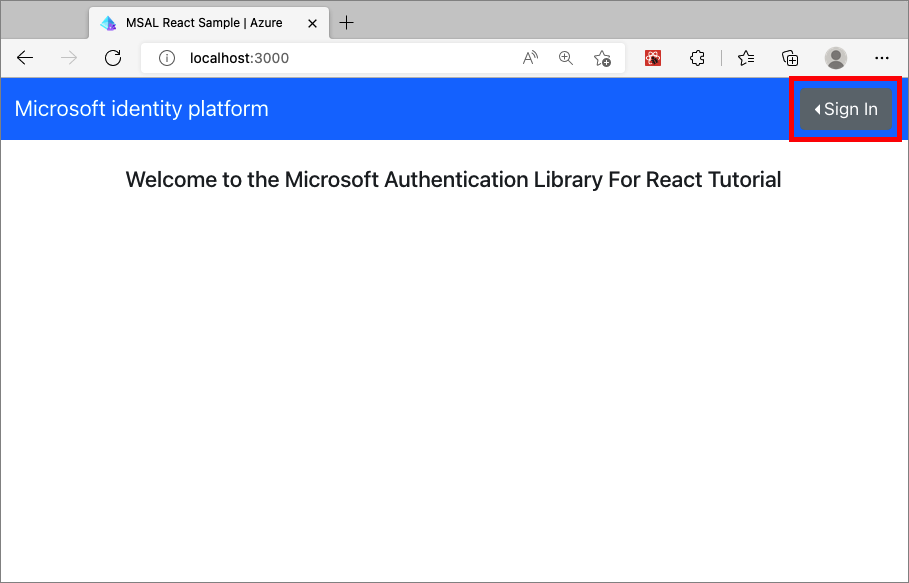
选择“使用 Popup 登录”,或“使用重定向登录”。
完成注册或登录过程。 成功登录后,你应该看到一个带有三个按钮的页面,分别是“HelloAPI”、“编辑配置文件”和“退出登录”。
从菜单中选择“HelloAPI”按钮。
查看 REST API 调用的结果。 下面的屏幕截图显示了 React 示例 REST API 返回值:
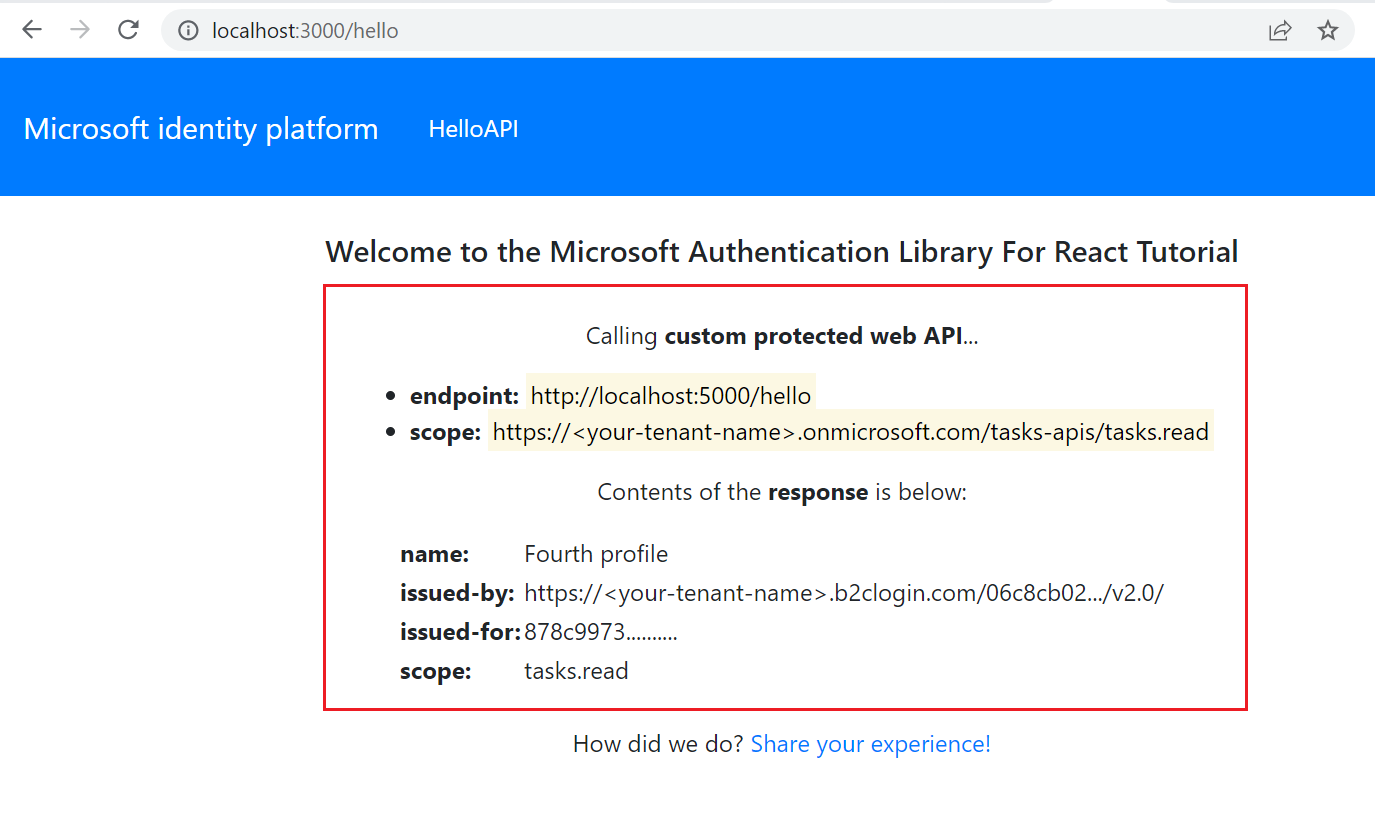
部署应用程序
在生产应用程序中,应用注册的重定向 URI 通常是运行应用的可公开访问的终结点,比如 https://contoso.com。
可以随时在注册的应用程序中添加和修改重定向 URI。 重定向 URI 存在以下限制:
- 回复 URL 必须以方案
https开头。 - 回复 URL 区分大小写。 其大小写必须与正在运行的应用程序的 URL 路径的大小写匹配。